今天要给大家分享和介绍NVIDIA前面出的“Broadcast”软件。
其实这个软件出来已经有一段时间了,它的作用是借助AI增强的语音和视频,将您的直播、语音聊天和视频会议通话提升到更高水平。
用两张简单的流程图可以对比看出有它和没它的区别:

要想使用它,也是有硬件门槛的,对性能的要求还挺高。如果达不到下面的要求,就只能等以后升级设备后再试啦~(AMD显卡的用户默默流下了眼泪)
 使用
使用在使用它之前,请退出全部采集摄像头的软件(OBS、直播伴侣、Camtasia等),每个摄像头只能被一个软件采集。

在这个软件的“相机”界面,就能选择要采集的摄像头和分辨率、帧率等信息了;右边是画面的预览。
只完成这一步其实啥用也没有,和普通软件采集摄像头一样。
重点在左边的“添加效果”:
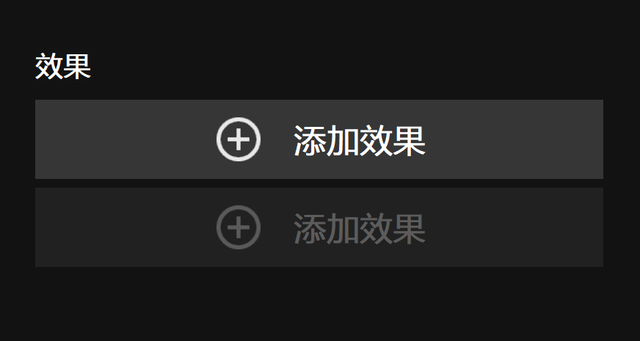
背景模糊
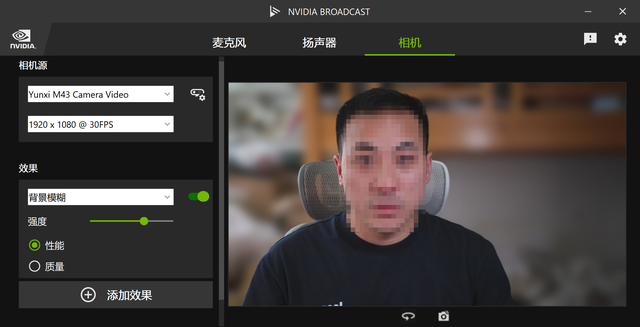
如上图,我添加了“背景模糊”效果后,人物和椅子之外的东西,全部很自然地模糊了!
这效果比很多会议软件自带的模糊效果好多啦~ 我这是没用绿幕的状态哦~
自动聚焦
添加了“自动聚焦”效果后,它会把人物头像放到画面的最中间。这是通过裁剪的方式来实现的,所以人物可能会变成“大头照”效果。
目光接触这是前段时间在网上被吹爆的功能,可以让你的眼神始终处于正视摄像头的状态。
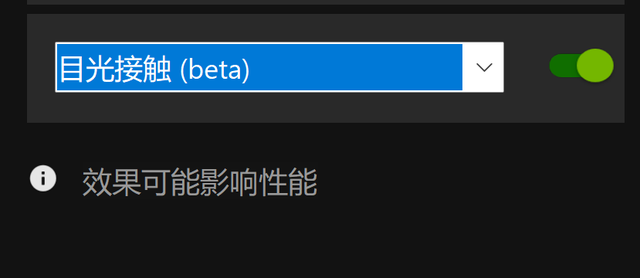

从我肉眼观察,它除了可以让眼睛变得正视摄像头之外,还能让眼睛变大、变亮。
有时当你的脸侧一点点看旁边的时候,可能会出现诡异的结果:眼珠也会看向摄像头,就像这样:
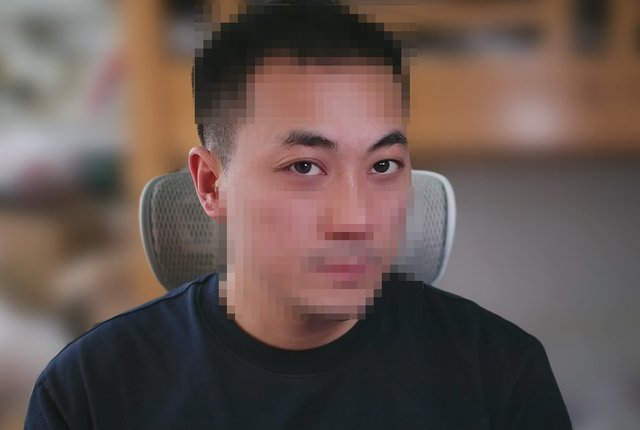
不过它的AI技术相对还是比较成熟,脸侧多一点,它知道你的实现的目光已经移向别处了,不会再“目光接触”。
怎么使用有人可能会疑惑了,说了半天,都是在“Broadcast”处理画面效果,但录屏、直播是使用别的软件,该怎么使用呢?
这个软件在运行后,它会在你的系统中创建一个虚拟摄像头,处理过的画面就从这个虚拟摄像头输出来。
在你任何需要使用摄像头的地方,选择“Broadcast”创建的虚拟摄像头就可以咯~
抖音直播伴侣:

腾讯会议:

OBS:
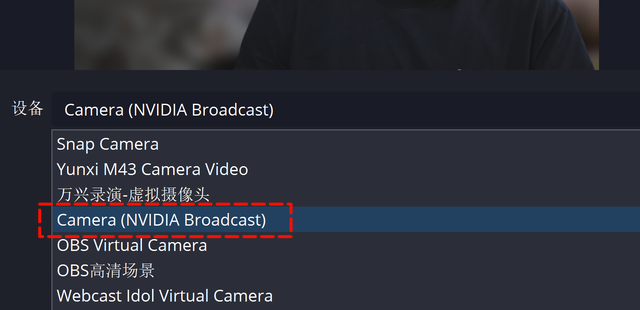
更多软件我就不举例了,反正就是和选择普通摄像头一样,认准上面我红框出来的摄像头名字就可以了。
提示:在使用过程中,不可以退出“Broadcast”软件,不然采集会出错的。
总结和下载这个软件整体来说是很惊艳的,特别是帮助我解决了微信不能采集我摄像头的BUG,经过“Broadcast”处理,我的高清摄像头可以用在微信视频聊天了。
当然,也希望它逐渐添加更多的功能,比如:美颜,什么时候给安排上?那么以后在录出镜的视频的时候,就不用再后期美颜了。
如果你电脑用的是N卡,赶快试试吧!
官方下载地址:
https://www.nvidia.cn/geforce/broadcasting/broadcast-app/
- end -
